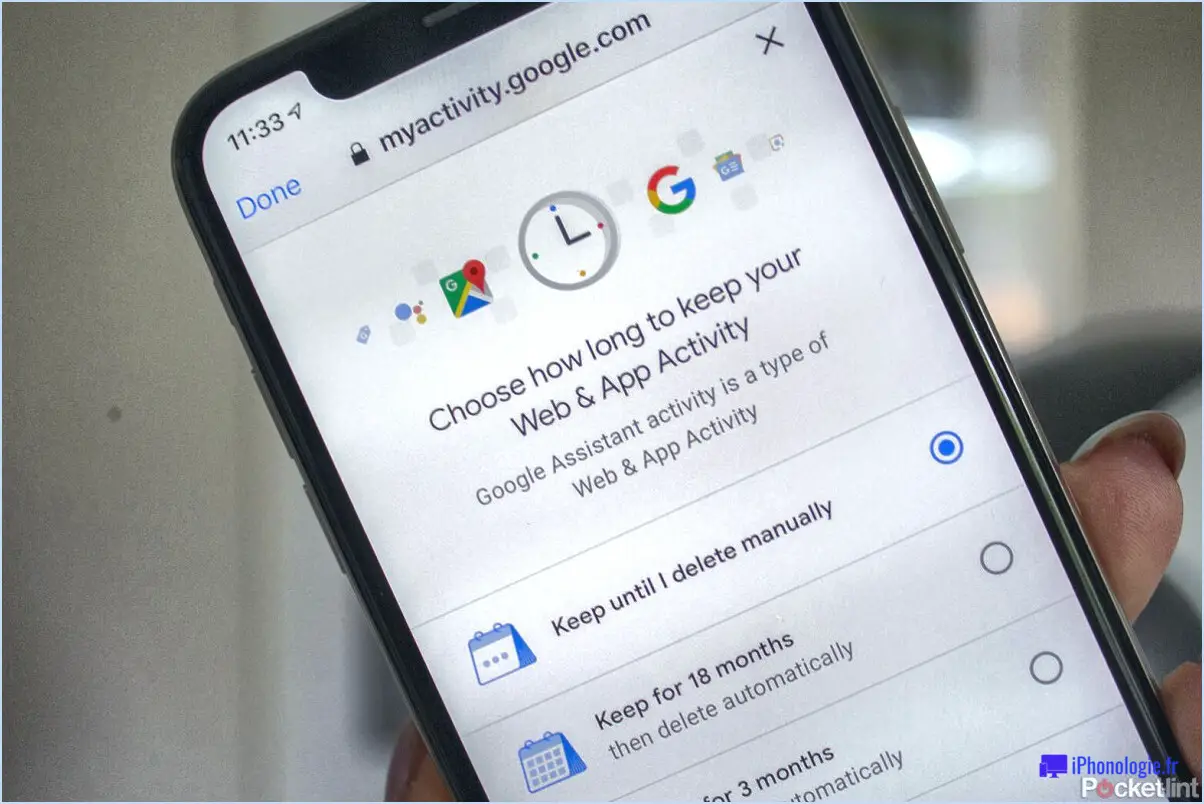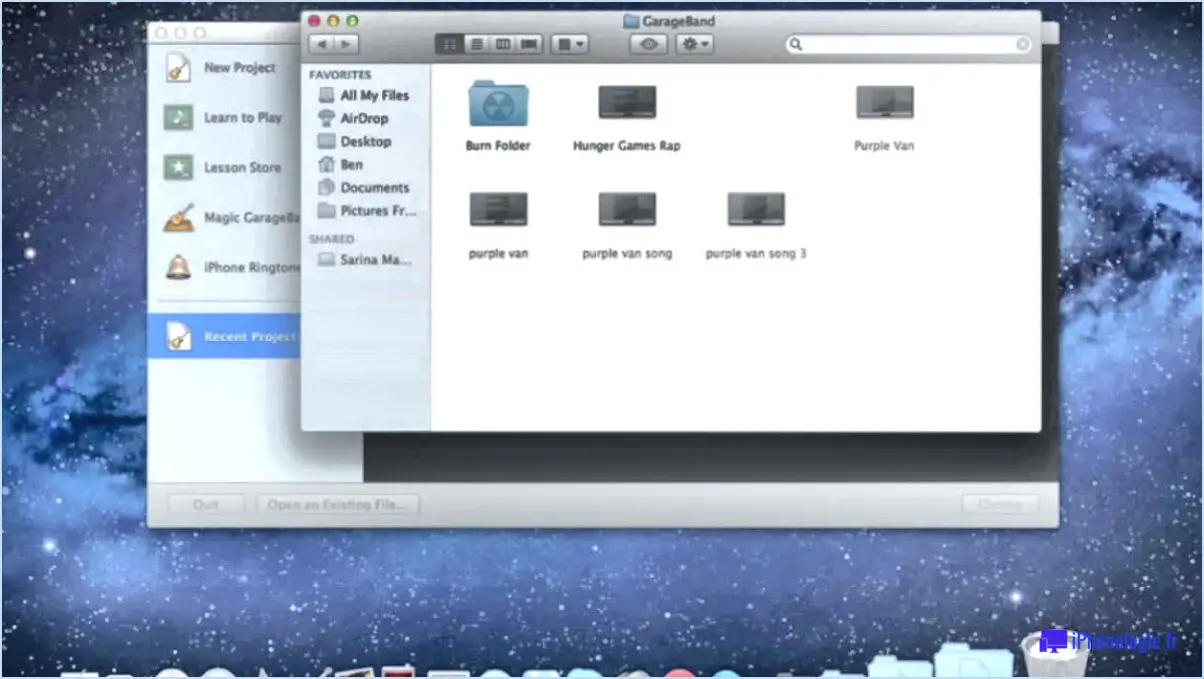Comment corriger l'erreur 400 de youtube?
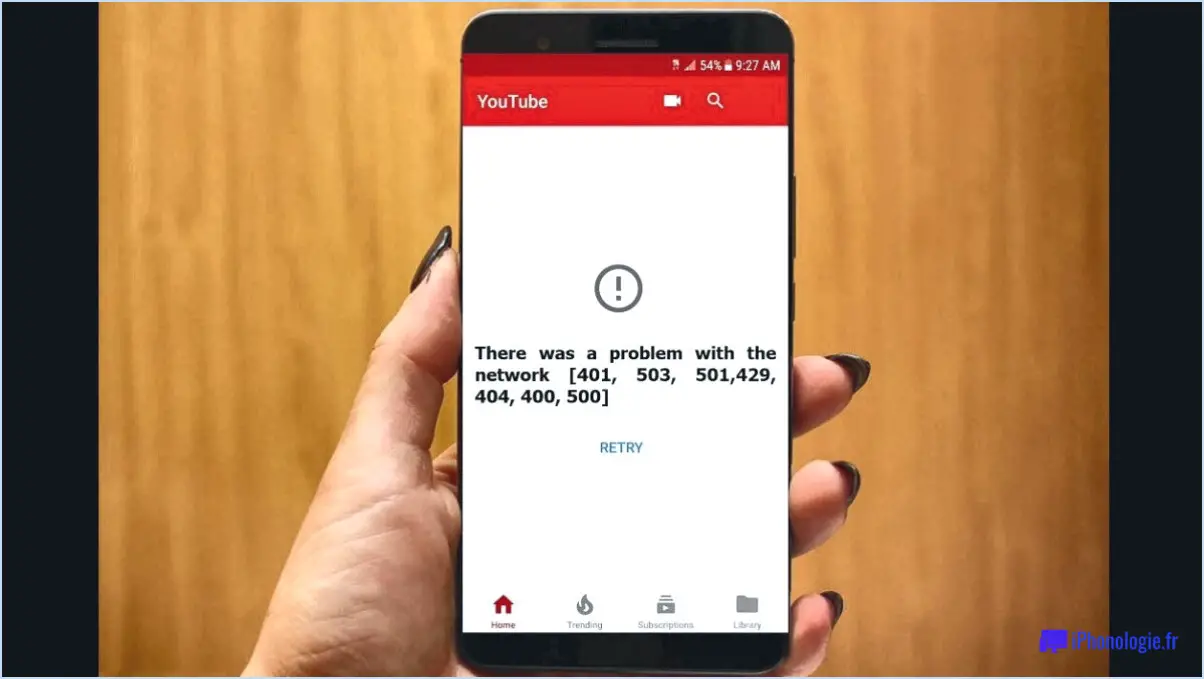
Pour corriger l'erreur 400 de YouTube, suivez les étapes suivantes :
- Mettez à jour l'application YouTube : Assurez-vous que la dernière version de l'application YouTube est installée sur votre appareil. Les applications obsolètes peuvent rencontrer des problèmes de compatibilité et provoquer l'erreur 400. Visitez le magasin d'applications de votre appareil et recherchez "YouTube". Si une mise à jour est disponible, installez-la.
- Vérifiez les mises à jour du système : Maintenir votre ordinateur ou votre appareil à jour avec les derniers correctifs de sécurité et les dernières mises à jour logicielles peut aider à résoudre les erreurs. Allez dans les paramètres de votre appareil et recherchez les mises à jour système en attente. Si elles sont disponibles, installez-les.
- Effacez le cache et les cookies du navigateur : L'accumulation de cache et de cookies dans votre navigateur peut provoquer des conflits avec le serveur de YouTube, ce qui entraîne une erreur 400. Pour les effacer :
- Pour Google Chrome : Appuyez sur Ctrl+Shift+Suppr. sous Windows ou Commande+Maj+Suppr. sur Mac, sélectionnez "Images et fichiers en cache" et "Cookies et autres données de site", puis cliquez sur "Effacer les données".
- Pour Mozilla Firefox : Appuyez sur Ctrl+Shift+Suppr. sous Windows ou Commande+Maj+Suppr. sur Mac, choisissez "Tout" dans le menu déroulant de l'intervalle de temps, puis cliquez sur "Effacer maintenant".
- Pour Microsoft Edge : Appuyez sur Ctrl+Maj+Suppr sous Windows, sélectionnez "Données et fichiers en cache" et "Cookies et données enregistrées sur les sites web", puis cliquez sur "Effacer".
- Pour Safari : Sur Mac, cliquez sur "Safari" dans le menu supérieur, sélectionnez "Effacer l'historique", choisissez "Tout l'historique", puis cliquez sur "Effacer l'historique".
- Désactivez les extensions de navigateur : Certaines extensions de navigateur peuvent interférer avec les fonctionnalités de YouTube et provoquer l'erreur 400. Désactivez temporairement les extensions que vous avez installées et vérifiez si l'erreur persiste. Si l'erreur disparaît, envisagez de supprimer ou de mettre à jour l'extension problématique.
- Redémarrez votre appareil : Parfois, un simple redémarrage peut résoudre des problèmes et des erreurs temporaires. Éteignez votre appareil, attendez quelques secondes, puis rallumez-le.
- Utilisez un autre navigateur : Si le problème n'est toujours pas résolu, essayez d'accéder à YouTube en utilisant un autre navigateur. Cela permet de déterminer si le problème est spécifique à votre navigateur actuel.
- Consultez le centre d'aide de YouTube : Si aucune des étapes ci-dessus ne permet de résoudre l'erreur 400, consultez le centre d'aide YouTube pour obtenir des guides de dépannage et des solutions officielles.
N'oubliez pas que l'erreur 400 est souvent un problème temporaire et qu'elle peut être causée par des problèmes au niveau du serveur. Donnez-lui un peu de temps et réessayez plus tard si l'erreur persiste.
Comment réparer les erreurs de YouTube?
Pour corriger les erreurs de YouTube, suivez les étapes suivantes :
- Redémarrez votre ordinateur: Un simple redémarrage peut résoudre des problèmes mineurs susceptibles de provoquer des erreurs.
- Effacer le cache et les cookies du navigateur: Accédez aux paramètres du navigateur, effacez le cache et les cookies. Cette opération permet souvent de résoudre les problèmes de lecture.
- Recharger la page: Parfois, un rafraîchissement de la page peut résoudre des erreurs temporaires.
- Mettre à jour le navigateur et les plugins: Assurez-vous que votre navigateur et vos plugins sont à jour pour une compatibilité optimale.
- Vérifier la connexion Internet: Une connexion internet stable et rapide est cruciale pour une utilisation fluide de YouTube.
- Essayez un autre navigateur: Passez à un autre navigateur pour éliminer les problèmes spécifiques au navigateur.
- Réinitialiser le compte YouTube: Si les erreurs persistent, envisagez de réinitialiser les paramètres de votre compte YouTube.
N'oubliez pas que si une méthode ne fonctionne pas, passez à la suivante. Ces étapes devraient vous aider à résoudre les erreurs courantes de YouTube.
Qu'est-ce que l'erreur de serveur 400?
A Erreur de serveur 400 est un message affiché sur un écran d'ordinateur indiquant un problème avec le serveur. Il s'agit généralement d'une erreur mauvaise requête lorsque le serveur ne peut pas comprendre ou traiter la requête du client en raison d'une syntaxe malformée ou de paramètres non valides. Cette erreur se produit souvent en raison d'erreurs dans les URL, les en-têtes ou les données envoyées par le client. Il est essentiel de s'assurer que la requête est correctement formatée et que les données sont exactes pour résoudre cette erreur. Vérifiez que la structure de l'URL, les valeurs des paramètres et les en-têtes de la requête sont corrects. La suppression de la mémoire cache du navigateur et des cookies peut également s'avérer utile. Dans certains cas, le serveur peut fournir des détails supplémentaires sur l'erreur pour faciliter le dépannage.
Comment corriger l'erreur 400 sur mon Android?
Pour corriger l'erreur 400 sur votre appareil Android, suivez les étapes suivantes :
- Vérifiez si des applications ou des logiciels problématiques sont à l'origine du problème.
- Si aucune application spécifique n'est coupable, réinitialisez votre appareil.
- Naviguez vers Paramètres -> Sauvegarde et réinitialisation -> Réinitialiser l'appareil.
- Si le problème persiste, essayez de restaurer votre appareil à partir d'une sauvegarde.
Comment réparer 400 Bad Request sur Iphone?
Pour réparer une 400 Bad Request sur votre iPhone, suivez les étapes suivantes :
- Mettez à jour votre navigateur web : Assurez-vous que votre navigateur web est à jour pour éviter les problèmes de 400 Bad Request.
- Vérifiez la connexion internet et le port : Vérifiez que votre téléphone est connecté à Internet et que votre navigateur Web est configuré avec les paramètres de port corrects.
- Effacez les données de navigation et les cookies : Essayez d'effacer vos données de navigation et vos cookies pour résoudre tout conflit potentiel.
En suivant ces étapes, vous pouvez résoudre l'erreur 400 Bad Request et améliorer votre expérience de navigation sur votre iPhone.
Pourquoi YouTube ne fonctionne-t-il pas sur mon téléphone?
Il y a plusieurs raisons pour lesquelles YouTube ne fonctionne pas sur votre téléphone. Tout d'abord, assurez-vous que l'application est installée sur votre appareil. Ensuite, vérifiez si l'application YouTube est ouverte ou fonctionne en arrière-plan. Si elle est fermée ou inactive, cela peut être la cause du problème. En outre, si vous avez installé une ancienne version de YouTube, il se peut qu'elle ne soit pas compatible avec les dernières fonctionnalités de votre téléphone. Veillez à mettre l'application à jour régulièrement pour éviter les problèmes de compatibilité. Enfin, vérifiez votre connexion internet, car une connexion médiocre ou instable peut également entraîner des problèmes de lecture de YouTube.
Que signifie 404 not found?
404 signifie "Non trouvé". Il s'agit d'un code de réponse HTTP qui indique qu'un site ou une page web est introuvable. Lorsque vous rencontrez une erreur 404, cela signifie que le serveur n'a pas pu trouver le contenu demandé, peut-être en raison d'un lien brisé, d'une page déplacée ou d'une URL mal saisie. Ce code d'état informe les utilisateurs que la ressource qu'ils recherchent n'est pas disponible à l'adresse donnée. En conséquence, ils peuvent être redirigés vers une page 404 personnalisée ou recevoir un message d'erreur standard.
Que signifie Network 400?
Réseau 400 est une infrastructure de télécommunication collaborative créée en 1984 par AT&T et MCI. Ce réseau a été spécialement conçu pour fournir une connectivité rapide aux secteurs de l'éducation, de la recherche et des affaires dans la région du nord-est des États-Unis. Il sert de passerelle à grande vitesse, reliant efficacement les entités universitaires et les entreprises.
Comment vider le cache de mon YouTube TV?
Pour vider le cache sur YouTube TV, procédez comme suit :
- A partir de l'écran d'accueil, sélectionnez Paramètres.
- Sous Système, choisissez TV & Vidéo.
- Sous Cache, sélectionnez Effacer le cache.
- Confirmez en sélectionnant OK.